Data vytvořená v textovém editoru Word můžete využít i při práci s tabulkovým procesorem Excel. Můžete je z textového dokumentu zkopírovat do tabulkového procesoru. Existuje však i možnost přímo načíst textový dokument do tabulkového procesoru.
Předpokladem pro to je, že tento soubor bude uložený ve formátu *. prn, *.txt nebo *.csv.
Poznámka:
- Formát *.prn je typ souboru určený pro tisk.
- Formát *.txt je univerzální textový formát.
- Formát *.csv je určen pro textový soubor, v němž jsou jednotlivé záznamy oddělené např. čárkou nebo tabulátorem.
Rozhodnete-li se pro přímé otevření souboru, postupujte následovně:
- V Excelu 2013 proveďte volbu SOUBOR – Otevřít a najděte umístění souboru.
- V zobrazeném dialogovém okně Otevřít zvolte z rozbalovací nabídky v pravé dolní části okna volbu Textové soubory (*.prn, *.txt, *.csv).
- Nyní obvyklým způsobem vyhledejte textový dokument, který chcete načíst do Excelu, a poklepejte na jeho název.
- Zobrazí se Průvodce importem textu.
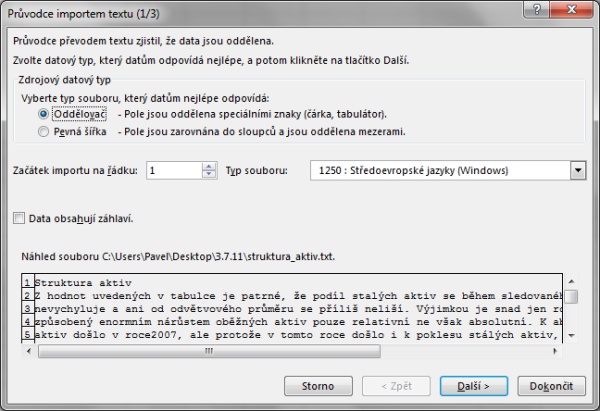
- V případě importu prostého textu ve formátu *.txt můžete rovnou zadat příkaz Dokončit.
Výsledkem importu bude excelovský soubor se stejným názvem jako původní textový soubor, kde na listu bude v jednotlivých řádcích text tak, jak byl řádkován v textovém dokumentu.

Tento soubor uložte pod vhodným názvem jako sešit Excelu.
Jestliže ale má textový dokument formát *.txt nebo *.csv a obsahuje data uspořádaná, oddělená čárkou či tabulátorem případně uspořádaná do sloupců, je možné je za přispění Průvodce importem textu načíst do Excelu přímo v podobě tabulky.
Navíc využijeme nástroj, pomocí kterého můžete…